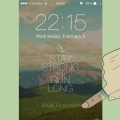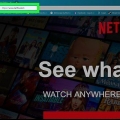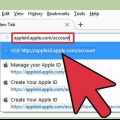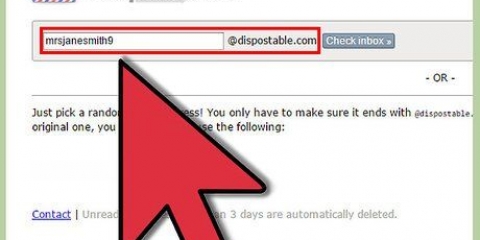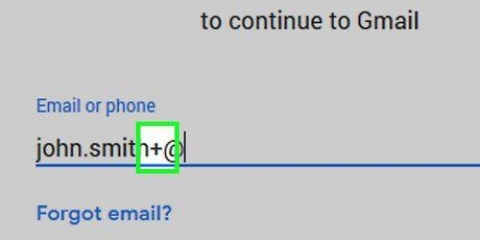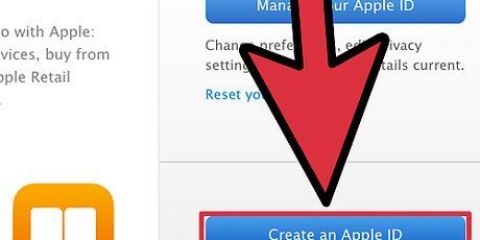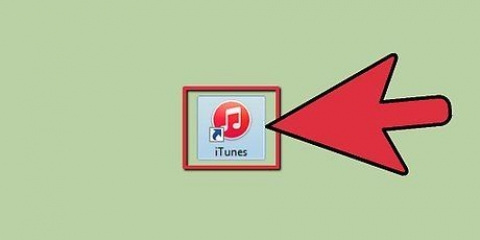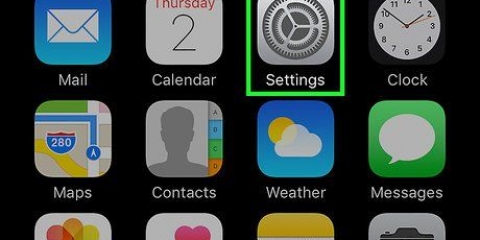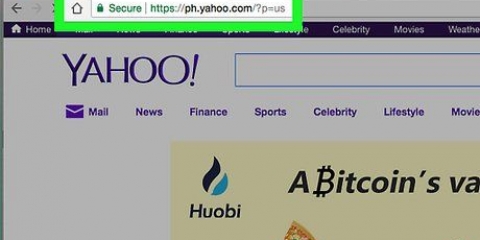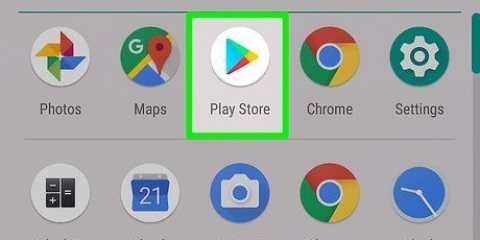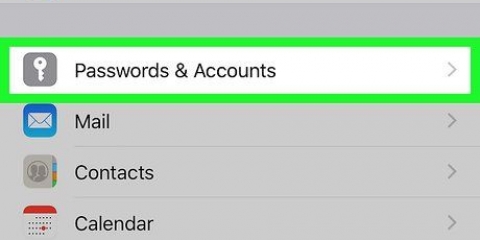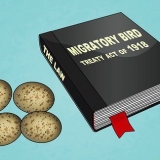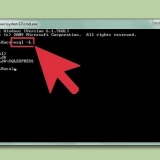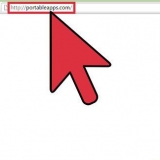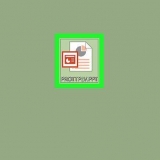Om du inte vill få nyhetsbrev från Apple, vänligen kryssa i rutorna längst ner i formuläret. Se till att e-postadressen du anger är giltig, annars kommer du inte att kunna aktivera ditt konto.















Skapa ett itunes-konto
Apple gick bort från iTunes-specifika konton och nu faller alla Apple-tjänster under ett paraply Apple ID. Proceduren för att skapa ditt Apple-ID är nästan identisk med den gamla proceduren för att skapa ett iTunes-konto, bara namnet har ändrats. Lär dig hur du skapar ett Apple-ID på din dator eller iDevice här.
Steg
Metod 1 av 3: Med en dator

1. Öppna iTunes. Du kan skapa ett Apple-ID direkt från iTunes. Apple använder inte längre konton specifikt för iTunes, så du måste skapa ett Apple-ID som kommer att användas på alla dina Apple-enheter.

2. Klicka på Butiksmenyn. Från den här menyn väljer du "Skapa Apple ID". Du måste läsa och acceptera användarvillkoren innan du fortsätter.

3. Fyll i formuläret. Efter att ha godkänt villkoren kommer du att tas till ett formulär för att fylla i din kontoinformation. Detta inkluderar en giltig e-postadress, ett lösenord, säkerhetsfrågor och ditt födelsedatum.

4. Ange din betalningsinformation. Du måste ange ett giltigt kreditkort för att göra köp på iTunes. Du måste ange en giltig betalningsmetod, även om du föredrar att inte länka ett kreditkort till ditt konto. Du kan ta bort kreditkortsinformationen senare eller använda en metod som beskrivs i slutet av den här artikeln.

5. verifiera ditt konto. Efter att ha fyllt i formuläret kommer Apple att skicka ett verifieringsmail till den e-postadress du angett. Detta e-postmeddelande kommer att innehålla en "Verifiera nu"-länk som aktiverar ditt konto. Det kan ta några minuter att få e-postmeddelandet.
På verifieringssidan som öppnas när du klickar på länken måste du ange din e-postadress och lösenord som du tidigare skapat. Din e-postadress är ditt nya Apple-ID och du måste ange det när du registrerar dig.
Metod 2 av 3: Använda en iPhone, iPad eller iPod Touch

1. Öppna appen Inställningar. Det är vanligtvis på din startskärm. Rulla ned och tryck på alternativet `iTunes & App Stores.

2. Se till att du är utloggad. Om du redan är inloggad med ett befintligt Apple-ID måste du logga ut för att skapa ett nytt. För att göra detta, tryck på ditt Apple-ID och tryck sedan på "Logga ut".

3. Tryck på "Skapa nytt Apple-ID". Detta kommer att starta proceduren för att skapa ett konto.

4. Välj ditt land. Innan du kan fortsätta med proceduren för att skapa ett konto måste du välja i vilket land du använder kontot. Om du reser mycket är det bäst att välja det land där du bor. Du måste läsa och acceptera användarvillkoren innan du fortsätter.

5. Fyll i formuläret för att skapa konto. Du måste ange en giltig e-postadress, ett lösenord, säkerhetsfrågor och ditt födelsedatum.

6. Ange din betalningsinformation. Du måste ange ett giltigt kreditkort för att göra köp på iTunes. Du måste ange en giltig betalningsmetod, även om du föredrar att inte länka ett kreditkort till ditt konto. Du kan ta bort kreditkortsinformationen senare eller använda en metod som beskrivs i slutet av den här artikeln.

7. verifiera ditt konto. Efter att ha fyllt i formuläret kommer Apple att skicka ett verifieringsmail till den e-postadress du angett. Detta e-postmeddelande kommer att innehålla en "Verifiera nu"-länk som aktiverar ditt konto. Det kan ta några minuter att få e-postmeddelandet.
På verifieringssidan som öppnas när du klickar på länken måste du ange din e-postadress och lösenord som du tidigare skapat. Din e-postadress är ditt nya Apple-ID och du måste ange det när du registrerar dig.
Metod 3 av 3: Skapa ett Apple-ID utan ett kreditkort

1. Öppna App Store på din dator eller iDevice. Du måste ladda ner och installera en gratis app innan du kan skapa ett konto utan kreditkort.

2. Hitta en gratis app. Appen kan vara vilken som helst, så länge den är gratis. Försök att hitta en app som du kommer att använda, för du kommer att behöva ladda ner den. Om du inte hittar något, välj helt enkelt en app som du kan ta bort senare.

3. Installera appen. Tryck på knappen "Gratis" högst upp på appbutikssidan och du kommer att bli ombedd att logga in med ditt Apple-ID.

4. Tryck eller klicka på "Skapa Apple ID". När du uppmanas att logga in med ditt konto kan du välja att skapa ett nytt. Detta kommer att starta proceduren för att skapa ett konto.

5. Fyll i formulären. Du måste acceptera användarvillkoren och sedan tas du till formuläret för att skapa ett konto. Kolla in metoderna ovan för information om hur du fyller i det här formuläret.

6. Välj "Ingen" som betalningsalternativ. I avsnittet Betalningsmetod hittar du alternativet att välja "Ingen" som betalningsmetod. Detta är det enda sättet att skapa ett Apple-ID utan ett kreditkort.
Du kan behöva rulla ner för att hitta den här metoden på en iPhone eller iPod Touch.

7. Slutför proceduren för att skapa ett konto. När du har fyllt i formulären kommer ett verifieringsmail att skickas till den adress du angett. Du måste följa länken i detta e-postmeddelande för att slutföra ditt konto.
Оцените, пожалуйста статью